Hướng dẫn điều chỉnh thời gian trên đồng hồ Huawei (Hướng dẫn bạn từng bước cách điều chỉnh thời gian chính xác trên đồng hồ Huawei)
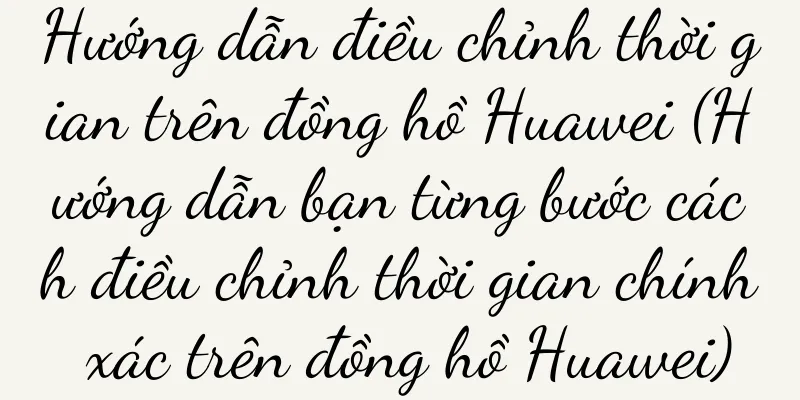
|
Nó cũng có thể hiển thị thời gian chính xác và giúp chúng ta quản lý sức khỏe. Là một loại đồng hồ thông minh, Huawei Watch cũng có thể nhắc nhở chúng ta về lịch trình. Điều chỉnh giờ tiết kiệm ánh sáng ban ngày, chẳng hạn như thay đổi múi giờ, nhưng đôi khi vì nhiều lý do khác nhau, chúng ta có thể cần phải điều chỉnh thời gian của đồng hồ Huawei. Để đảm bảo đồng hồ của bạn luôn hiển thị đúng giờ, trong bài viết này, tôi sẽ hướng dẫn chi tiết cách điều chỉnh thời gian chính xác trên đồng hồ Huawei của bạn. Kiểm tra xem thời gian hiện tại có chính xác không Kiểm tra xem thời gian hiện tại hiển thị trên đồng hồ có trùng khớp với thời gian chính xác ở múi giờ của bạn hay không bằng cách mở giao diện chính của Đồng hồ Huawei. Vào giao diện cài đặt Vào giao diện cài đặt và vuốt lên hoặc vuốt từ dưới lên trên trên giao diện chính của Huawei Watch. Chọn tùy chọn "Hệ thống" Tìm nó, trượt lên "Hệ thống" trong giao diện cài đặt và nhấp để vào và chọn tùy chọn. Chọn tùy chọn "Ngày và giờ" Tìm "Ngày và giờ" trong tùy chọn hệ thống và nhấp để vào tùy chọn. Tắt tùy chọn thời gian cập nhật tự động Tắt tùy chọn "Tự động cập nhật thời gian" trong giao diện Tùy chọn Ngày và Giờ. Chọn tùy chọn "Đặt ngày" Nhấp vào tùy chọn "Đặt ngày" trong giao diện Tùy chọn ngày và giờ. Chọn ngày hiện tại Chọn ngày hiện tại bằng cách trượt trên giao diện Đặt ngày. Hãy đảm bảo ngày được chọn chính xác. Chọn tùy chọn "Đặt thời gian" Nhấp vào tùy chọn "Đặt thời gian" trong giao diện Đặt ngày. Chọn thời gian hiện tại Chọn thời gian hiện tại bằng cách trượt trên giao diện cài đặt thời gian. Hãy chắc chắn rằng bạn tính toán thời gian chính xác. Chọn nút OK Nhấp vào nút "OK" trong giao diện cài đặt thời gian để lưu thời gian đã cài đặt. Bật lại tùy chọn thời gian cập nhật tự động Mở nó ra và quay lại giao diện tùy chọn ngày và giờ để chọn "Tự động cập nhật thời gian". Đồng hồ Huawei của bạn sẽ tự động đồng bộ hóa với thời gian mạng. Điều chỉnh múi giờ Bạn có thể tìm thấy nó trong giao diện tùy chọn ngày và giờ. Nếu bạn cần điều chỉnh múi giờ của đồng hồ Huawei, hãy nhấp vào "Múi giờ" và thực hiện các điều chỉnh tương ứng. Xử lý các vấn đề về giờ tiết kiệm ánh sáng ban ngày Trong giao diện Tùy chọn Ngày và Giờ, hãy tìm tùy chọn "Điều chỉnh giờ tiết kiệm ánh sáng ban ngày" và điều chỉnh tùy chọn này nếu khu vực của bạn có điều chỉnh giờ tiết kiệm ánh sáng ban ngày. Điều chỉnh hoàn chỉnh Quá trình điều chỉnh thời gian trên đồng hồ Huawei của bạn sẽ hoàn tất sau khi hoàn tất các bước trên. Bạn có thể kiểm tra lại thời gian trên đồng hồ để đảm bảo nó hiển thị chính xác thời gian hiện tại. Bạn có thể dễ dàng điều chỉnh thời gian trên đồng hồ Huawei bằng cách làm theo các bước đơn giản trên. Để đảm bảo đồng hồ Huawei luôn hiển thị thông tin thời gian chính xác, dù trong hoàn cảnh bình thường hay khi điều chỉnh theo giờ tiết kiệm ánh sáng ban ngày, bạn có thể cài đặt chính xác thời gian cho đồng hồ Huawei của mình, dù ở nhà hay ở nước ngoài. |
Gợi ý
Khám phá sức hấp dẫn của phiên bản PS5 Trung Quốc (khám phá sự độc đáo của phiên bản PS5 Trung Quốc và lý do tại sao nó lại phổ biến đến vậy)
Kể từ khi phát hành phiên bản PS5 của Trung Quốc, ...
Giải pháp cho vấn đề sạc pin iPhone (Khám phá lý do và giải pháp cho iPhone không sạc được)
Nhưng đôi khi chúng ta có thể gặp phải tình huống ...
Thẻ SIM điện thoại di động có giống với thẻ SIM không? (Khám phá điểm giống và khác nhau giữa thẻ điện thoại di động và thẻ SIM)
Thẻ điện thoại di động đã trở thành một phần không...
Nguyên lý sửa chữa bad sector của DiskGenius (minh họa hướng dẫn sửa chữa phân vùng diskGenius)
Phiên bản phần mềm DiskGenius: 0.98.0cm Kích thước...
Mẹo kiểm tra địa chỉ IP của máy tính dễ dàng (hiểu địa chỉ IP và dễ dàng tìm thấy máy tính của bạn)
Trong kết nối mạng, địa chỉ IP là một yếu tố rất q...
Làm thế nào để tối ưu hóa hiệu suất của card đồ họa? (Phương pháp chính để cải thiện trải nghiệm chơi game trên máy tính)
Card đồ họa là một trong những thành phần quan trọ...
Phải làm gì nếu bạn quên mật khẩu máy tính bảng Apple (cách khôi phục quyền truy cập và bảo vệ an ninh dữ liệu nếu bạn quên mật khẩu)
Khi sử dụng máy tính bảng Apple, chúng ta thường đ...
Quy định mới sắp ra mắt: WeChat quy định rõ ràng nội dung quảng cáo sản phẩm của người có sức ảnh hưởng
WeChat mới đây đã ban hành quy định mới nhằm quản...
Cách sử dụng phím tắt sao chép và dán bảng để nâng cao hiệu quả công việc (thành thạo các phím tắt sao chép và dán bảng thông dụng có thể đạt được kết quả gấp đôi với một nửa nỗ lực)
Xử lý biểu mẫu là một nhiệm vụ phổ biến trong công...
Nền tảng hay mỏ neo, khả năng giá rẻ của bên nào dễ bị tổn thương hơn?
Các nền tảng đang thức tỉnh và muốn giành lại quy...
Khám phá lý do tại sao điện thoại Apple không sạc được (giải thích các vấn đề về sạc và tiết lộ các vấn đề về sạc)
Tuy nhiên, chúng thường gặp phải vấn đề về sạc. Đi...
Cách giải quyết lỗi màn hình đen bản quyền Windows 7 (giải quyết lỗi màn hình đen bản quyền Windows 7 bằng cách kích hoạt)
Điều này gây ra màn hình đen và một số người dùng ...
Hướng dẫn flash recovery của bên thứ ba (bắt đầu từ đầu, dễ dàng thành thạo kỹ năng flash recovery của bên thứ ba)
Hệ điều hành di động ngày càng trở nên thông minh ...
Làm thế nào để vệ sinh kính tủ lạnh? (Cách đơn giản để làm cho kính tủ lạnh trông như mới!)
Bụi bẩn và vết dầu mỡ có thể tích tụ trên bề mặt k...
Phân tích toàn diện về chức năng gọi điện của Huawei Watch (khám phá tính sáng tạo và tiện lợi của chức năng gọi điện trên đồng hồ thông minh Huawei)
Chức năng gọi điện đóng vai trò quan trọng trong c...









